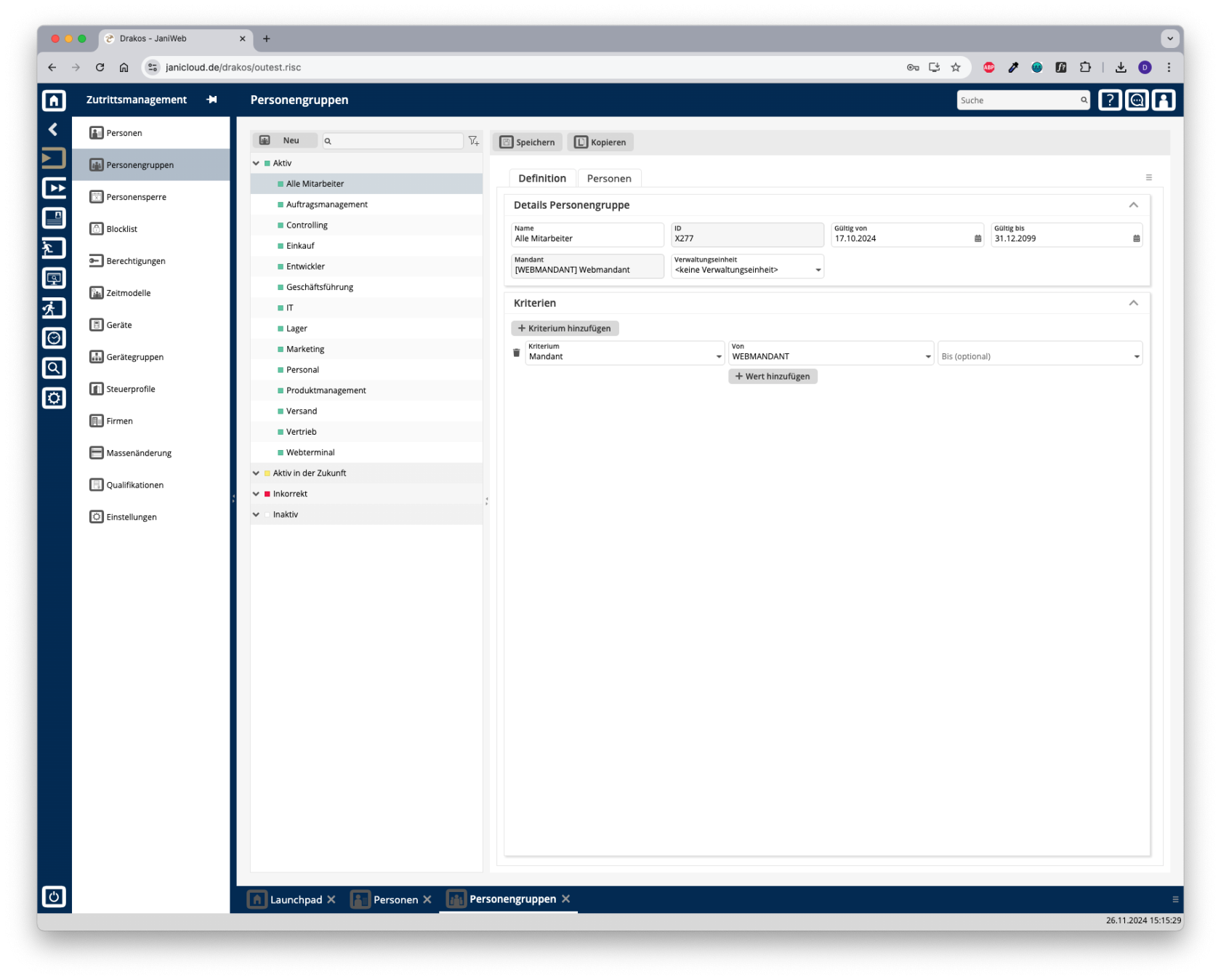Personengruppen
SieÜber den Menüpunkt Personengruppen können IhrenSie Personalstammdas anhandPersonal vonnach verschiedenenAbteilungen oder anderen Kriterien aus dem Personalstammsatz zu Personengruppen gruppieren. Die Einrichtung erfolgt im Menü Personengruppen.
NeueListe Personengruppeder Personengruppen
UmDie Liste enthält alle bereits angelegten Personengruppen, unterteilt nach ihrem Status. Wählen Sie eine Personengruppe aus, um Details anzuzeigen.
Schaltfläche Neu
Drücken Sie auf Neu, um eine neue Personengruppe anzulegen,anzulegen. Geben Sie eine Bezeichnung, einen Gültigkeitsbereich und einen Mandanten ein, und drücken Sie auf denSpeichern.
Registerkarte NeuDefinition.
Bereich könnenDetails Personengruppe
Legen Sie einenhier NamenDetails sowieder Personengruppe wie beispielsweise Bezeichnung und Gültigkeitltigkeitsbereich als auch Mandanten hinterlegen.fest.
Bereich Kriterien
UmLegen Sie hier die Kriterien festzulegen,fest, anhandnach dererdenen einedie Personengruppe gebildet wird,wird. klickenUm ein neues Kriterium hinzuzufügen:
- Drücken Sie auf Kriterium hinzufügen.
Kriterium auswählen:Drop-Down-MenüListenfeld aus.Wert hinzufügen:HinterlegenGeben SiedieeinenWerteeinzelnen Wert (Von) oder einen Bereich von Werten (Von–Bis) ein.- Um für
dasdasselbeKriterium,Kriteriumindemweitere Werte festzulegen, drücken Sie auf Wert hinzufügenklicken. Sie können entweder einzelne Werte oder einen Bereich (von - bis) definieren..
Logik der Verknüpfungen:Kriterien und Werte
InnerhalbDie Werte eines Kriteriumsgiltsindeinelogisch ODER-Verknüpfungverknüpft (eine Übereinstimmungmit einem der Wertereicht aus).Zwischen mehrerenKriteriengiltsindeinelogisch UND-Verknüpfungverknüpft (alle Kriterien müssen erfüllt sein).
Personen
Über den ReiterRegisterkarte Personen
erhalten
Die Siehier eineangezeigte ÜbersichtListe überenthält diealle Personen, die der ausgewählten Personengruppe angehören. Personen in dieser Liste wurden entweder automatisch über Kriterien zugewiesen sind.oder Übermanuell denhinzugefügt. Button
- Drücken Sie auf Hinzufü
gengen. umkönneneineSie einzelne PersonenPerson unabhängig vonderenihren Kriteriendirekt einerder Personengruppezuweisen.hinzuzufügen. - Nutzen Sie
Personendas Mülleimer-Symbol, um eine Person unabhängig vonderenihren Kriteriendirektaus der Personengruppeausschließen.zu entfernen.
Weiterhin bietet die Liste folgende Möglichkeiten:
___________________________________________________________________________
- Anzuzeigende
DieSpaltenPersonentabelleauswählen:lässt sich exportieren. KlickenDrücken Sie auf dasIconEinstellungen-Symbol. Wählen Sie aus, welche Spalten in welcher Reihenfolge angezeigt werden sollen. Ziehen Sie die Spalten mit der Maus oder nutzen Sie die Pfeilsymbole, um sie anzuordnen. Drücken Sie aufExportAnwenden, um die Änderungen zu übernehmen. - Suchen in Spalten: Geben Sie Text beziehungsweise Ziffern in das Suchfeld (Lupensymbol) einer Spalte ein, um nach Namen, Personalnummern oder anderen Kriterien zu suchen. Die Eingaben wirken sich sofort aus: Die Liste zeigt nur noch Treffer an.
Tipp: Suchen Sie nach Teilzeichenfolgen. „Müller-Lüdenscheidt“ finden Sie sowohl mit „mü“, als auch mit „lü“ oder „eidt“. Bei der Suche wird nicht zwischen Groß- und Kleinschreibung unterschieden. - Gesamte Liste exportieren: Drücken Sie auf das Download-Symbol. Wählen Sie, in welchem Format die Liste exportiert werden soll. Die Exportdateien werden je nach Einstellung des Browsers/Betriebssystems heruntergelden oder angezeigt.
- PDF:
obenErstelltrechtseinundDokument im PDF-Format.
Tipp: Um die Seiten auszudrucken, wählen SieeininExport-Ihrem PDF-Betrachter die Optionen „Seiten automatisch drehen“ und „In Druckbereich einpassen“. - CSV: Erstellt eine Datei im CSV-Format (comma-separated values). Die einzelnen Spalten sind in Anführungszeichen eingeschlossen und durch Semikola getrennt.
- XML: Erstellt eine Datei im XML-Format. Zeilen sind in
<row>-Tags eingeschlossen, Spalten in<cell>-Tags. - HTML: Erstellt eine Datei im HTML-Format. Die Liste ist als einfache Tabelle ohne Stile formatiert.
- Excel: Erstellt eine Datei im Microsoft-Excel-Format. Dieses Format lässt sich auch mit vielen anderen Tabellenkalkulationsprogrammen öffnen.
- Clipboard: Kopiert die Liste in die Zwischenablage des Computers. Die einzelnen Spalten sind mit Tabulatoren getrennt. Nutzen Sie dieses Format, um die Liste direkt in eine Anwendung wie beispielsweise Excel einzufügen.
- PDF: